Visual Studio 升级可通过以下步骤完成,结合不同需求场景提供解决方案:
一、通过安装器升级(推荐方式)
-
关闭所有 Visual Studio 实例
升级前需关闭所有正在运行的 Visual Studio 窗口9。 -
启动安装器
找到安装路径下的setup.exe(通常在%ProgramFiles(x86)%\Microsoft Visual Studio\Installer\)并运行9。 -
执行更新
在安装器界面点击 “更新”按钮(若非最新版本会显示此选项),按提示完成后续操作45。
二、升级特定组件(如编译器)
-
C++编译器更新
在安装器中选择 “修改” → “单个组件”选项卡 → 勾选所需编译器版本(如MSVC v143 - VS 2022 C++ x64/x86 生成工具)→ 点击 “修改”安装7。 -
其他工作负载
如需新增开发环境(如 .NET 8 SDK),在 “工作负载”选项卡中勾选对应项并应用更改5。
三、项目迁移至新版框架(如 .NET Core → .NET 8)
-
安装升级助手
下载 .NET Upgrade Assistant 扩展并安装6。 -
升级项目
在解决方案资源管理器中:- 右键点击项目 → 选择 “升级”
-
选择
In-place project upgrade→ 目标框架(如net8.0)→ 按向导完成迁移26。
四、兼容性注意事项
-
项目类型支持
部分旧版项目(如 VS2012 及更早)需手动迁移格式,建议备份原项目48。 -
扩展兼容性
升级后检查扩展是否兼容新版本,开发者需更新扩展清单中的Version字段确保正常加载

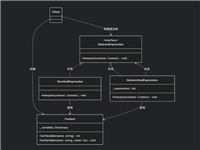



发表评论